"ビジネス ユーザー" のライセンスとサブスクリプション
適用対象: "ビジネス ユーザー" 向けの Power BI サービス
デザイナーおよび開発者向けの Power BI サービス
Power BI Desktop
Pro または Premium ライセンスが必要
"ビジネス ユーザー" は、Power BI サービスを使用してレポートやダッシュボードを調べ、データに裏付けられたビジネス上の意思決定を行うことができます。 Power BI をしばらく使用していると、特定の種類のライセンス、サブスクリプション、またはアクセス許可がある場合にのみ使用できる機能があることに気づくでしょう。
Power BI サービスで何ができるかは、次の 3 つのことによって決まります。
- 使用しているライセンスとサブスクリプションの種類
- コンテンツを保存するワークスペースの種類
- ワークスペースで割り当てられているロールとアクセス許可
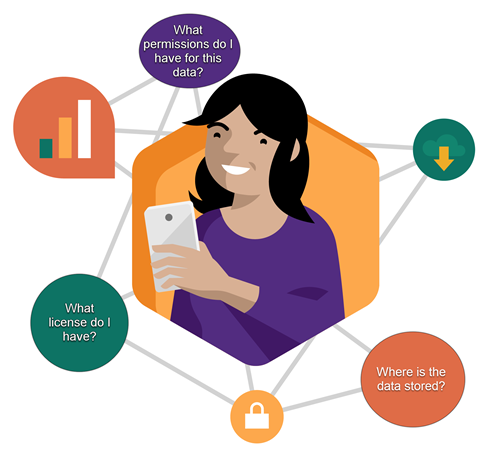
この記事では、ライセンスの種類ごとの機能と、コンテンツが格納されている場所が実行できることに与える影響について説明します。 また、ライセンスとサブスクリプションの情報を調べる方法、およびコンテンツが格納されている場所を確認する方法についても説明します。 ワークスペースの "ロール" と "アクセス許可" について詳しくは、「ワークスペースで共同作業する」を参照してください。
ライセンス
Power BI サービスの各ユーザーは、Free ライセンス、Pro ライセンス、または Premium Per User (PPU) ライセンスのいずれかを持っています。 Power BI ビジネス ユーザーの場合は、おそらく、Power BI 管理者によって管理されている無料ライセンスを使用しています。
複数のライセンスを同時に所有している可能性もあります。 サービスでは、常に、ユーザーが現在所有している最も制限の少ないライセンスに等しいエクスペリエンスが提供されます。
Note
- Power BI アプリ ワークスペースにコンテンツを発行したり、コンテンツを編集したり、他のユーザーとコンテンツを共有したりするには、Power BI Pro または Premium Per User (PPU) の有料ライセンスが必要です。
ライセンスとサブスクリプションの詳細については、「Power BI と Fabric のライセンスの種類」を参照してください。
Power BI Premium 容量サブスクリプション
Premium は組織のサブスクリプションであり、Power BI Premium 容量と呼ばれる仮想コンテナーにコンテンツを格納できます。 Premium 容量を使用すれば、アクセス許可を付与された組織内外のどのユーザーも、この仮想コンテナーに格納されているコンテンツにアクセスできます。 このアクセスには、無料ライセンスを持つユーザーが含まれます。
Premium 容量では、コンテンツを表示する受信者に有料ライセンスを要求することなく、有料ライセンスを持つユーザーによるコンテンツの広範囲な配信が可能になります。 Premium 容量にコンテンツを作成するユーザーは、有料ライセンスを使用してデータ ソースに接続し、データをモデル化し、Premium 容量内のワークスペースに保存されるレポート、ダッシュボード、アプリを作成します。 有料ライセンスを持たないユーザーは Power BI Premium 容量内のワークスペースに、そのワークスペースでのロールが付与されている限りアクセスできます。 無料ライセンスを持つユーザーが、Premium 容量に含まれているワークスペースにアクセスしようとしたときに、そのワークスペースでのロールが割り当てられていない場合は、Pro、PPU、または試用版にライセンスをアップグレードするように求められます。
Premium 容量のワークスペース内では、作成者によって、ビューアー、共同作成者、メンバー、管理者などのロールが割り当てられます。 作成者が同僚に割り当てるロールと、同僚が持つライセンスによって、それらの同僚がコンテンツを操作できる範囲が決まります。 詳細については、ワークスペースのアクセス許可とロールに関する記事を参照してください。
作成者がアプリを作成して発行するときに、個人または組織全体に対してアクセス権を付与します。 ユーザーがアプリのコンテンツと対話できる範囲は、付与されている特定のアクセス許可によって異なります。 たとえば、ユーザーに対して、アプリを表示したり、基になるセマンティック モデルに接続したり、レポートのコピーを作成したり、コンテンツを共有したりするためのアクセス権を付与することができます。
Premium 容量の詳細については、「Power BI Premium とは」をご覧ください。
使用しているライセンスを確認する
アカウント情報を表示するには、ブラウザー (app.powerbi.com) で Power BI にログインします。 右上隅のプロフィール画像を選択します。 次のスクリーンショットでは、Zalan という名前のユーザーが無料アカウントを持っており、無料試用版にサインアップしています。 その他の種類のライセンスが、Pro と Premium Per User です。 アカウントの詳細を表示するには、[アカウントを表示]>[サブスクリプション] を選択します。
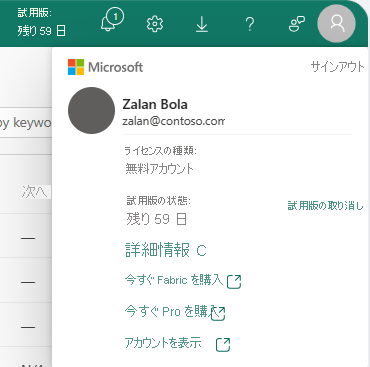
この最初のユーザー Pradtanna は Office 365 E5 を使用しています。これには、Power BI Pro ライセンスが含まれています。
![Office 365 E5 サブスクリプションを示す Office ポータルの [サブスクリプション] タブ](media/end-user-license/power-bi-license-office.png)
この 2 番目のユーザー Zalan は、Free ライセンスを持っています。 ライセンスの名前は Fabric (Free) です。
![Office ポータルの [サブスクリプション] タブ](media/end-user-license/power-bi-license-free.png)
Microsoft Power BI と Microsoft Fabric
Power BI は、Microsoft Fabric で利用できるエクスペリエンスの 1 つです。 Power BI は Fabric の 1 つのコンポーネントです。 Power BI はスタンドアロン サービスとしても使用できます。 あなたは、Power BI エクスペリエンスのみを使用し、複数の Fabric エクスペリエンスで作業するユーザーである可能性があります。
詳細については、「Microsoft Fabric とは」を参照してください。
Premium 容量にアクセスできるかどうかを確認する
次に、Premium 容量のコンテンツにアクセスできるかどうかを確認します。 いずれかのユーザー (Pro または無料) は、Premium 容量を持っている組織に属すことができます。
[ワークスペース] を選択し、自分と共有されているワークスペースの一覧をスクロールします。 Premium 容量のワークスペースには、ダイヤモンド アイコンが付いています。 Premium ワークスペースを開くには、それを選択します。

ダイヤモンドのアイコンで示されるのはワークスペースだけではありません。 Premium 容量に保存されているアプリとアプリ ワークスペースもダイヤモンド アイコンで示されます。
次の図では、2 つのアプリが Premium 容量に格納されています。
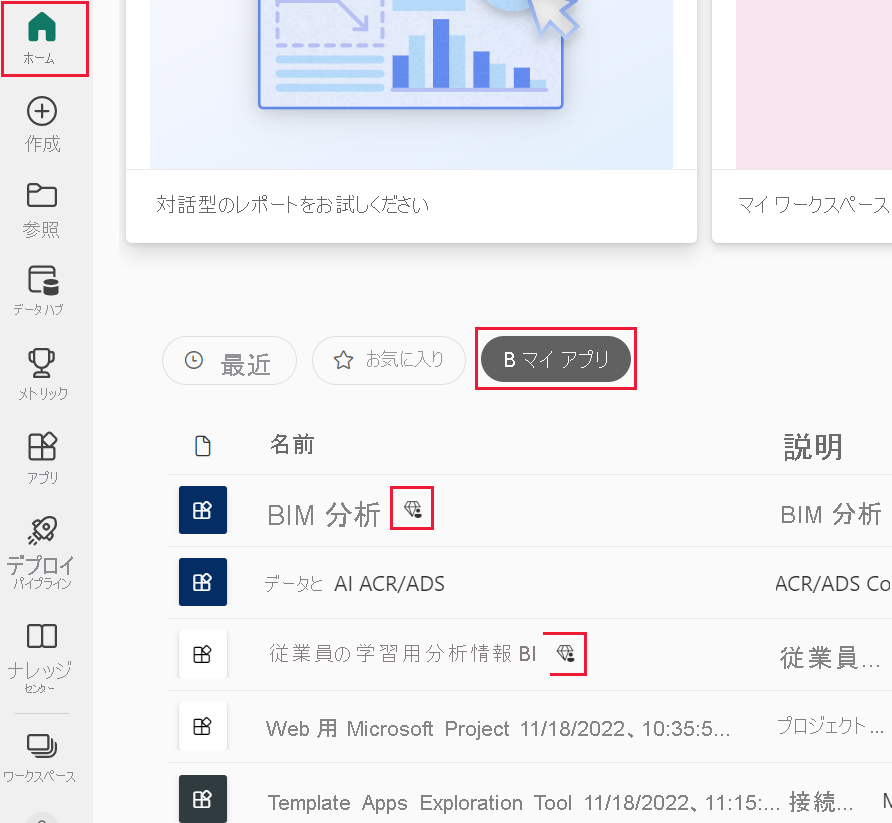
ダイアモンド アイコンが表示されない場合は、Premium 容量から同僚とコンテンツが共有されていない可能性があります。
すべてをまとめた配置
組織で Power BI のサブスクリプションとライセンスを設定する方法は多数あります。 ビジネス ユーザーの観点からは、一般的なシナリオの 1 つで無料ライセンスが付与されます。 組織で Premium サブスクリプションを購入し、管理者が Pro ライセンスを少数のユーザーに割り当て、他のすべてのユーザーには無料ライセンスを付与します。 通常、管理者は、コンテンツの作成と共有を行う従業員に Pro ライセンスを割り当てます。 Pro ユーザーは、ワークスペースを作成し、それらのワークスペースにダッシュボード、レポート、セマンティック モデル、アプリなどのコンテンツを追加します。 無料ユーザーがこれらのワークスペースで共同作業できるようにするには、管理者または Pro ユーザーがワークスペースを Premium 容量に割り当て、そのワークスペースに対する無料ユーザーのアクセス許可 (ロール) を付与します。
| ライセンスの種類 | Premium 容量でない | Premium 容量 |
|---|---|---|
| Free | 自分用のコンテンツを作成してそのコンテンツと対話する、個人用サンドボックスとして使用します。 Free ライセンスは、Power BI サービスを試すのに適した方法です。 他のユーザーのコンテンツを使用したり、自分のコンテンツを他のユーザーと共有したりすることはできません。 | Premium 容量に割り当てられているコンテンツ、および他のユーザーから共有されているコンテンツを使用します。 Free、Premium Per User、Pro のユーザーは、Free ユーザーが有料ライセンスを持っていなくても共同作業を行うことができます。 |
| Pro | コンテンツを作成して共有することで、Premium Per User および Pro ユーザーと共同作業を行います。 | コンテンツを作成して共有することで、無料、Premium Per User、および Pro のユーザーと共同作業を行います。 |
次の図の左側は、アプリ ワークスペース内でコンテンツを作成および共有する Pro ユーザーを表しています。
ワークスペース A は Premium 容量に含まれていません。
ワークスペース B は Premium 容量内で作成および保存されました。 このワークスペースには、ダイヤモンド アイコンが付いています。
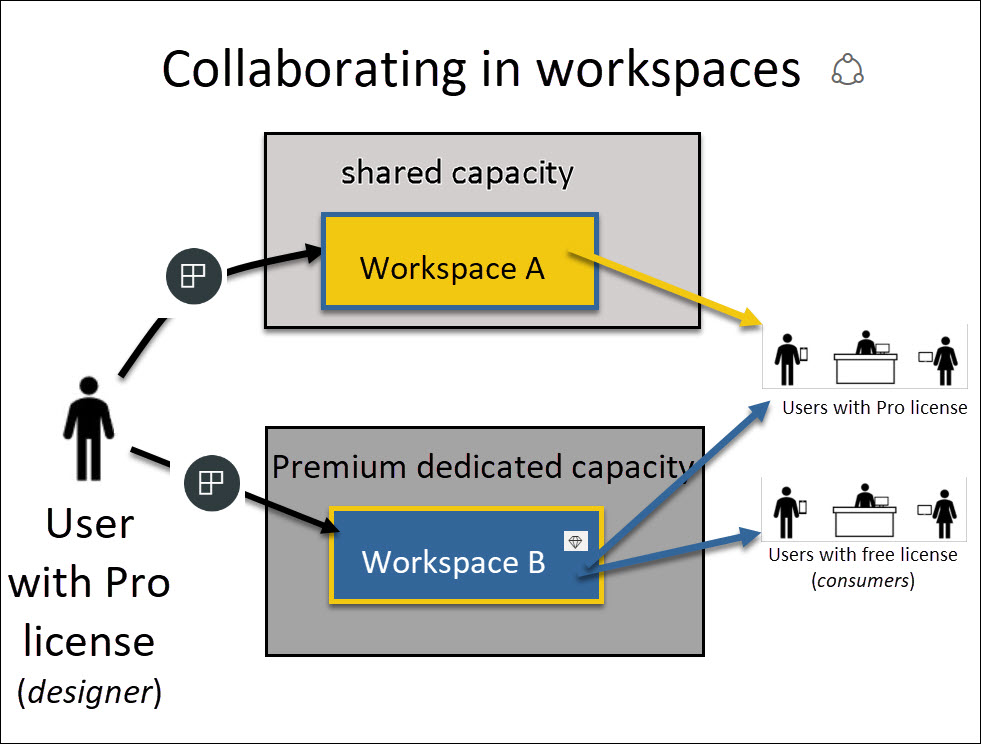
Power BI Pro 作成者は、いずれかのワークスペースで他の Pro ユーザーと共有および共同作業できます。 Power BI Pro ユーザーが無料ユーザーと共有および共同作業できる唯一の方法は、Premium 容量であるワークスペース B を使用することです。 作成者は、ワークスペース内のコラボレーターにロールを割り当てます。 自分のロールによって、実行できるアクションが決まります。 Power BI "ビジネス ユーザー" には、通常、"ビューアー" ロールが割り当てられます。 詳細については、「ワークスペースのアクセス許可」を参照してください。
考慮事項と制限事項
複数の Power BI ライセンスを所有している場合があります。 Power BI サービスでは、常に、現在所有している最もよいライセンスと同じエクスペリエンスが提供されます。 たとえば、Pro と無料の両方のライセンスがある場合、Power BI サービスでは Pro ライセンスが使用されます。
無料の Power BI ユーザーが Power BI サービスの Premium 容量で Power BI アプリと共有コンテンツを使用できるのは、F64 SKU と同等以上の SKU (Stock Keeping Unit) の場合だけです。 より小さい F SKU の場合、次のためには有料ライセンスが必要です:
コンテンツを作成して共有する場合、または他のユーザーが共有したコンテンツを開く場合。 そのコンテンツは Premium 容量に含まれていません。 有料ライセンスが必要です。 ライセンスを購入するか、利用できるライセンスがある場合は試用版にサインアップします。 利用可能なオプションの 1 つは、Power BI 有料機能の無料試用版です。 組織でセルフサービスでの試用が有効になっている場合は、Pro 機能を使用しようとするときに Power BI サービスに表示されるアップグレード ダイアログを選択することができます。
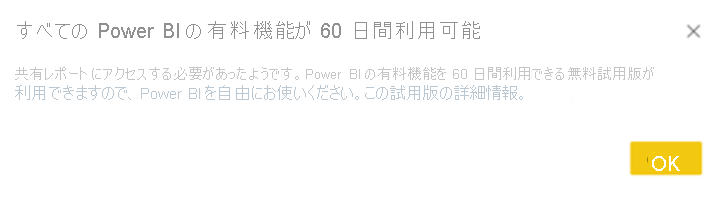
試用版の有効期限が切れると、ライセンスは以前のバージョン (無料または Pro) に戻ります。 有料ライセンスを必要とする機能にアクセスできなくなります。 有料ライセンスを継続したい場合は、アップグレードについて、管理者または IT ヘルプ デスクにお問い合わせください。 管理者または IT ヘルプ デスクが存在しない場合は、Power BI の価格ページをご覧ください。
[無料で試す] ボタンを選択して無料ライセンスにサインアップした場合、キャンセルしない限り期限切れになることはありません。 試用版のアップグレードが終了した場合、または組織が Pro または Premium のライセンスを削除した場合でも、無料ライセンスは引き続き利用できます。
Power BI サービスの無料ユーザー ライセンスは、マイ ワークスペースを用いた個人データの分析や視覚化を調べたり使用したりする場合に最適です。 スタンドアロンの無料ユーザーは同僚との共同作業に Power BI を使用しません。 Free ライセンスを持つスタンドアロンのユーザーは、他のユーザーから共有されているコンテンツを表示することも、自分のコンテンツを他の Power BI ユーザーと共有することもできません。